網上提到了很多方法,正好買了一個移動硬碟,在這裡我自己挑了一個比較適用的記錄下來。 準備工作: 1、移動磁碟 2、電腦一枚 3、你鹹魚一般的腦子和勤勞的雙手 步驟一:備份你所有的資料到某一個地方,隨便哪裡,馬桶也行,只要你等會能夠找到並且放到你的磁碟里就行。 步驟二:格式化你的磁碟、、、不知道就 百 ...
網上提到了很多方法,正好買了一個移動硬碟,在這裡我自己挑了一個比較適用的記錄下來。
準備工作:
1、移動磁碟
2、電腦一枚
3、你鹹魚一般的腦子和勤勞的雙手
步驟一:備份你所有的資料到某一個地方,隨便哪裡,馬桶也行,只要你等會能夠找到並且放到你的磁碟里就行。
步驟二:格式化你的磁碟、、、不知道就 百度 嘛。
步驟三:開始上圖了。。。(多圖預警!!!)
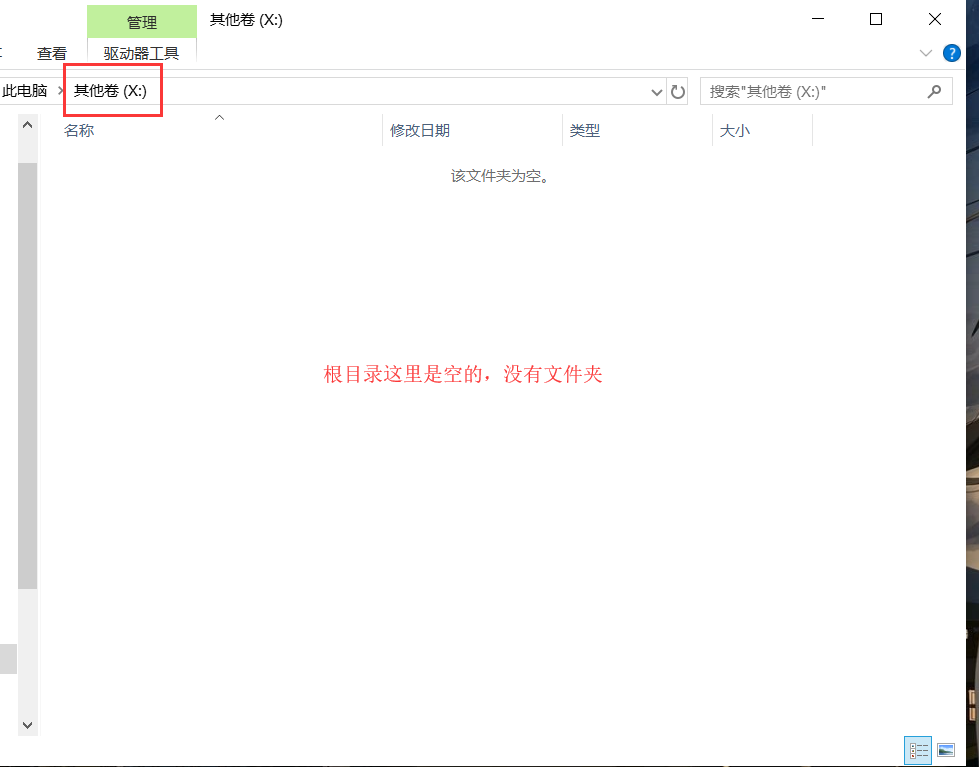
好,然後我們創建一個/或者多個文件夾(註意,這些文件夾創建了就不能刪除,而且根目錄下不能再創建其他文件夾。推薦方法是只創建一個文件夾,然後在裡面創建其他文件夾,形成樹形結構。)
比如下麵這個樹形結構:
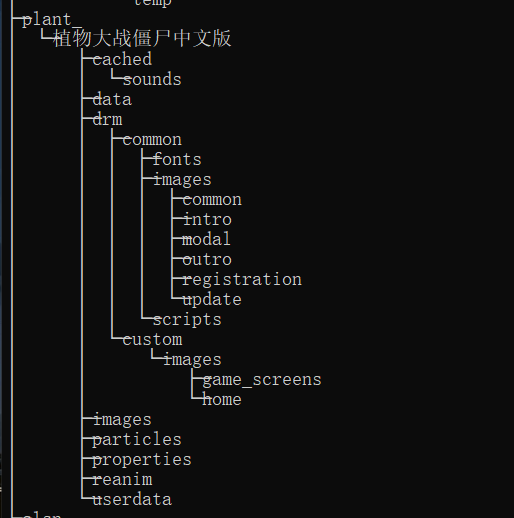
扯遠了,我們還是回歸正題。。。
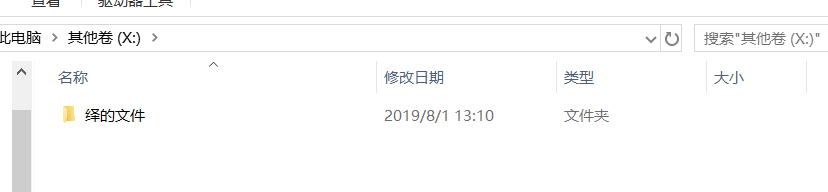
我這裡只創建一個,因為我要在下麵的文件夾才開始放東西。。。這個沒什麼關係的。
然後我們在根目錄下右鍵,選擇屬性。
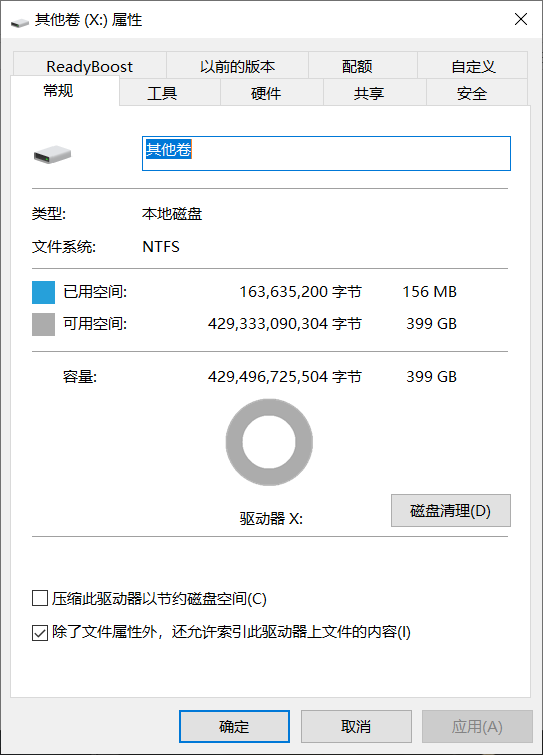
然後點擊“安全”,如下圖:
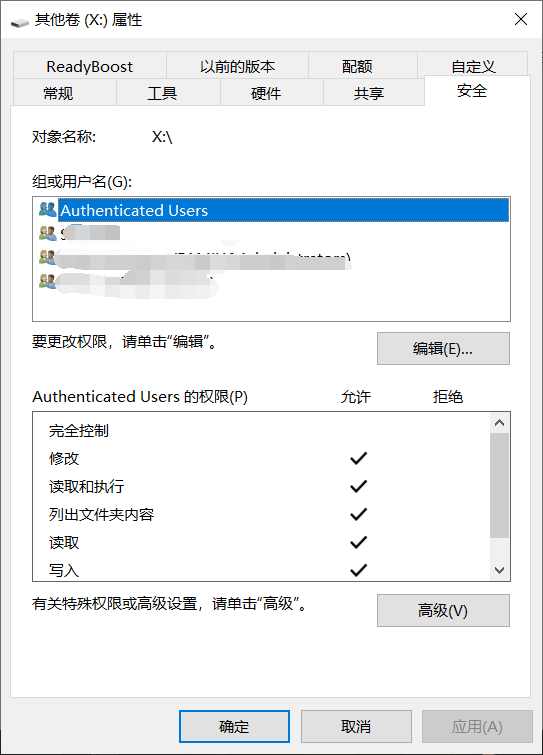
然後我們點擊編輯,刪除所有用戶:

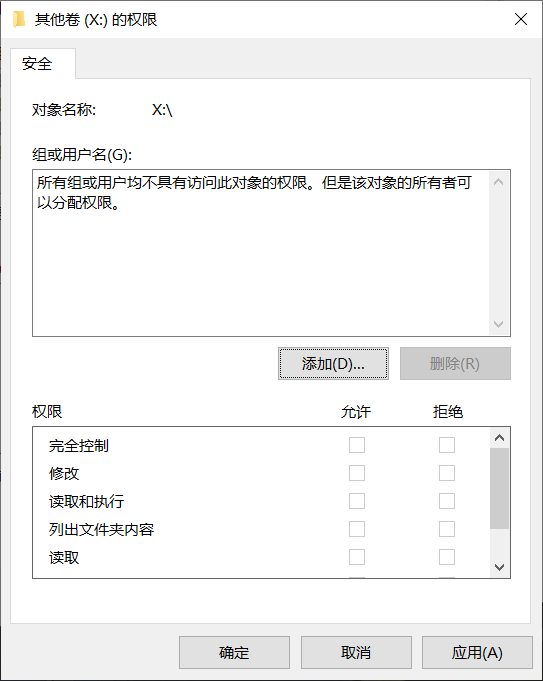
然後點擊添加,輸入對象名稱為 Everyone,然後點右邊的檢查名稱:
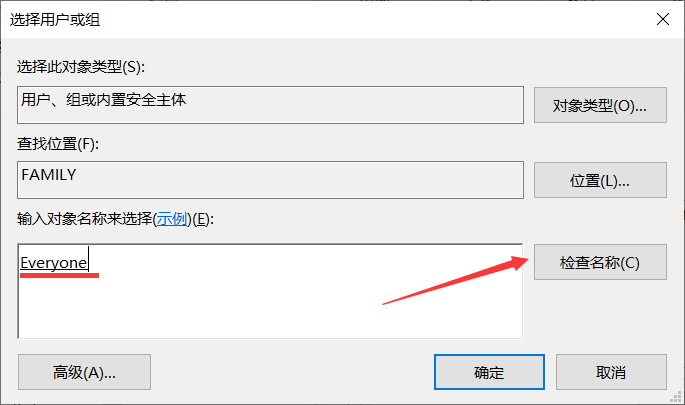
確定、應用、確定,然後選擇砂鍋面的主體,原本是 system 或者是別的什麼,我這裡是 system,同上改成 Everyone:
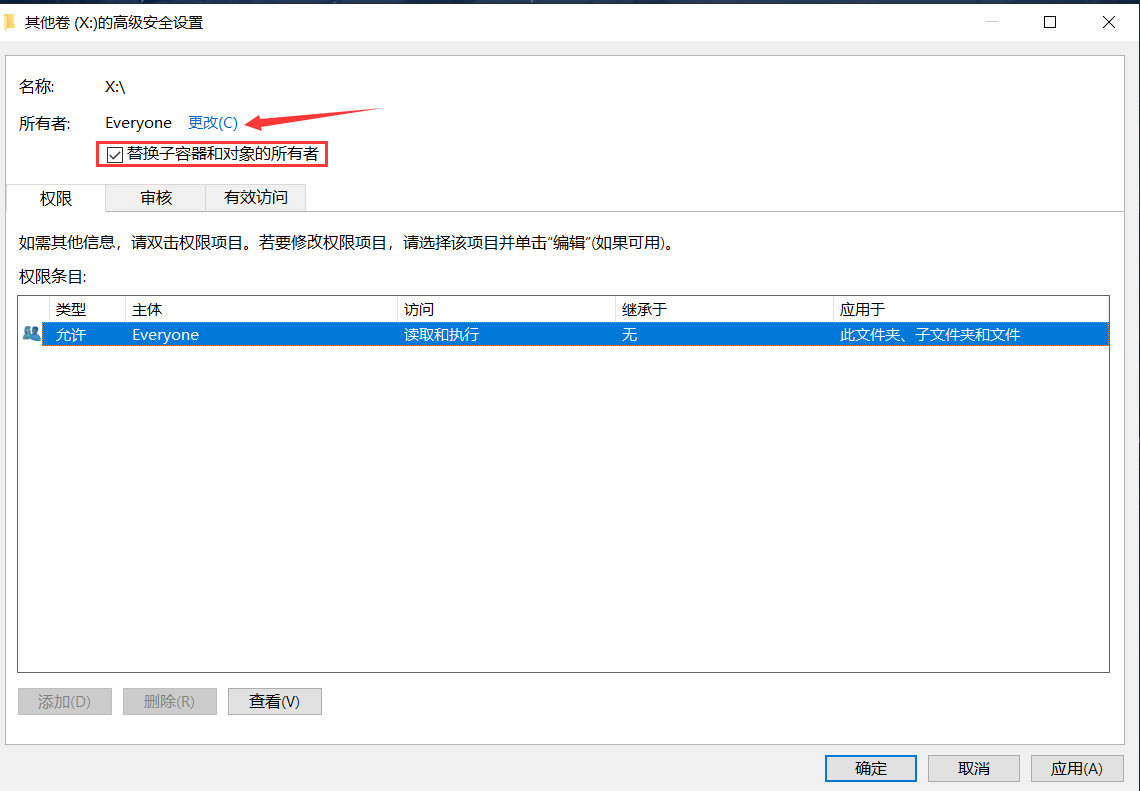
隨後勾上那個替換子容器和對象的所有者,選擇下麵的主體,然後點擊添加。


點擊“選擇主體”

同樣輸入 Everyone ,檢查名稱、確定。
然後我們按照下圖所示來配置,這個傻瓜操作就不詳細說了。
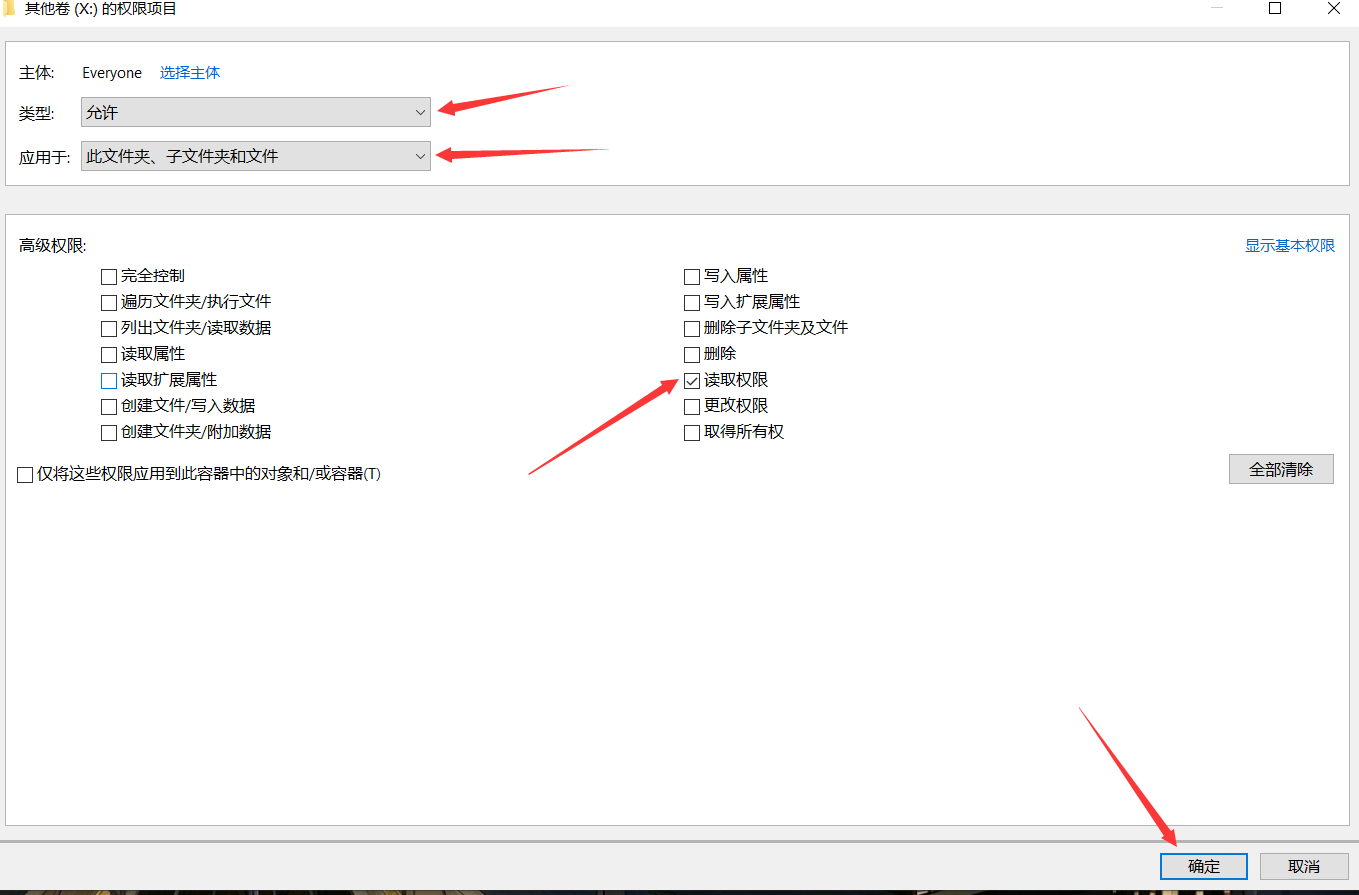
然後我們應用、確定、確定,回到了最開始的文件夾。

我們可以嘗試一下在根目錄下創建文件夾,會發現,咦,出來了這個:

這個時候呢,就大功告成了,有人會問,那麼裡面呢,哈哈,裡面當然可以創建了。。。

哦,那上面這個是什麼情況。。。
好吧,還沒有完,大家還記得剛剛我們是在哪裡進行操作嗎?
沒錯我們進行操作的地方是根目錄下,右鍵點擊空白位置,相當於直接操作了磁碟,那麼現在我們需要在我們創建的文件夾裡面讀寫數據,睜大眼看仔細了哈。
我們右鍵我們創建的文件夾,然後選擇屬性。如下圖:

隨後,我們點擊安全。

可以看到裡面只有一個對象,Everyone,現在我們選擇高級。
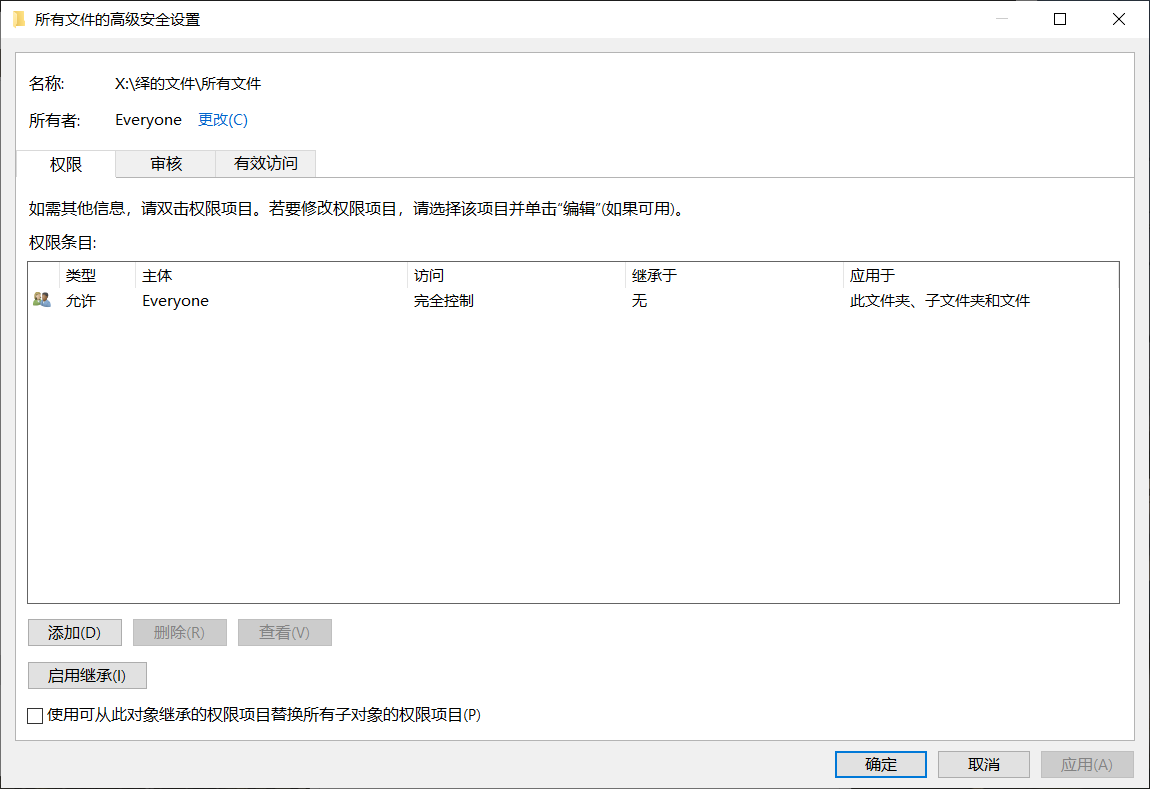
到這裡我們會發現兩個主體,這裡由於我刪除了一個主體,所以沒有辦法放圖,我們選擇那個繼承為無的主體
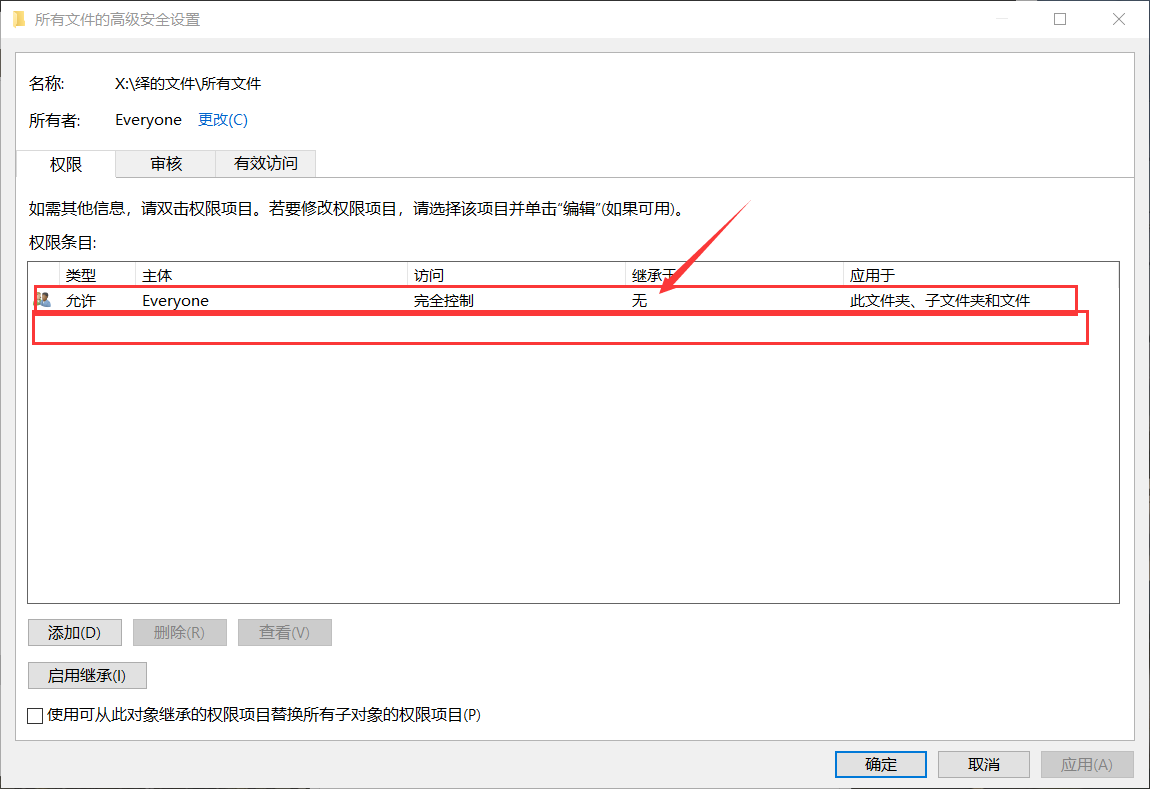
然後點擊左下角的禁用繼承嗎,彈出對話框讓你確認,一直點擊 是 或者 確認,然後我們會發現只剩下了一個主體。
點擊應用,確定、確定,搞定!
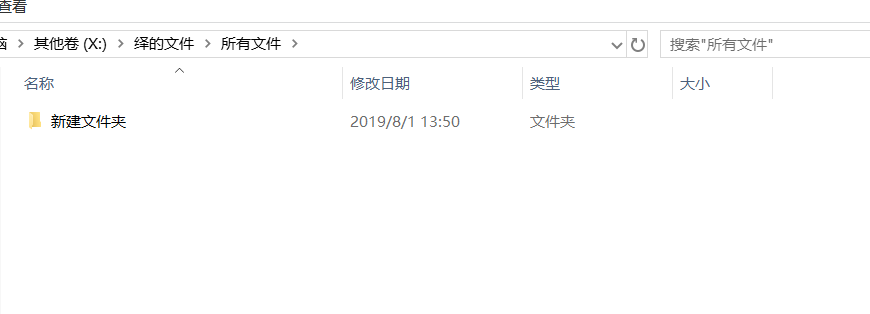
這個時候我們創建文件夾是不是成功了,這樣的作法能夠讓我們的磁碟根目錄不能被病毒入侵、創建一些稀奇古怪的東西,也不能被病毒隨意刪除我們的文件夾。
當我們進入到我們自己創建的文件夾的時候是可以進行讀寫等操作的,所以不用擔心自己也沒有許可權操作了。。。



